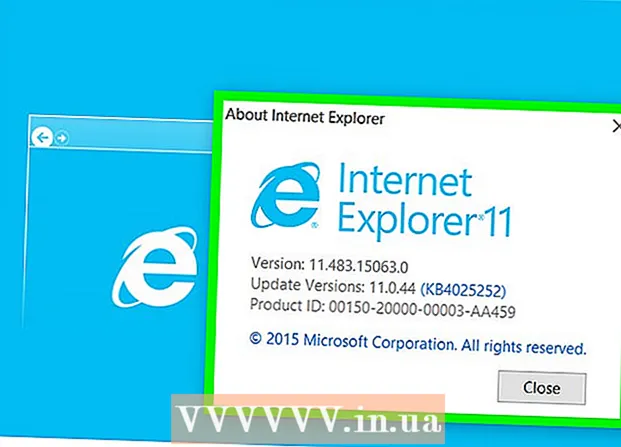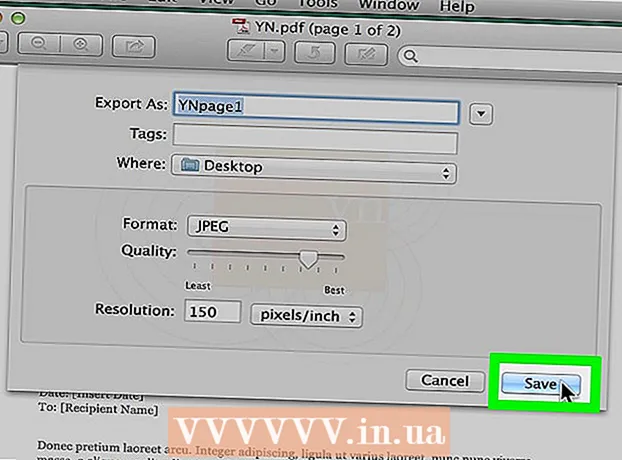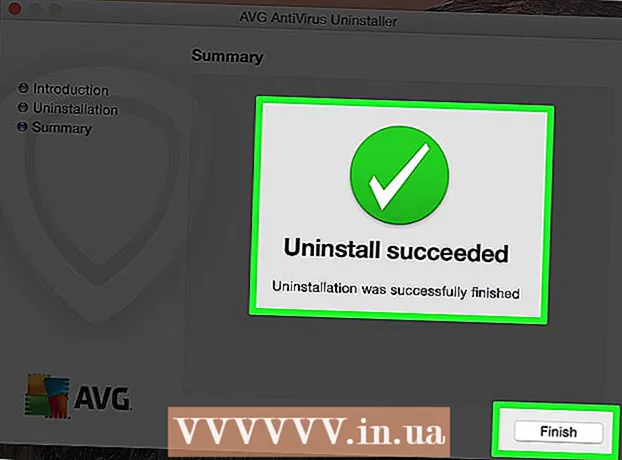مؤلف:
Joan Hall
تاريخ الخلق:
4 شهر فبراير 2021
تاريخ التحديث:
1 تموز 2024

المحتوى
- خطوات
- طريقة 1 من 4: الحصول على حقوق المستخدم المتميز من الجهاز
- طريقة 2 من 4: فتح حساب المستخدم المتميز (أوبونتو)
- طريقة 3 من 4: تسجيل الدخول كمستخدم متميز
- الطريقة الرابعة من 4: إعادة تعيين كلمة مرور المستخدم المتميز
- تحذيرات
يمنح حساب المستخدم المتميز Linux الوصول الكامل إلى النظام. حقوق المستخدم المتميز (المسؤول) مطلوبة لتنفيذ الأوامر في Linux ، خاصة تلك الأوامر التي تؤثر على ملفات النظام. نظرًا لأن حساب المستخدم المتميز لديه وصول غير مقيد إلى ملفات النظام ، فمن المستحسن أن تحصل على حقوق المستخدم المتميز عند الضرورة فقط ، بدلاً من تسجيل الدخول كمسؤول. سيساعد هذا في منع التلف العرضي لملفات النظام المهمة.
خطوات
طريقة 1 من 4: الحصول على حقوق المستخدم المتميز من الجهاز
 1 افتح Terminal. للقيام بذلك ، في العديد من التوزيعات ، تحتاج إلى الضغط كنترول+بديل+تي.
1 افتح Terminal. للقيام بذلك ، في العديد من التوزيعات ، تحتاج إلى الضغط كنترول+بديل+تي.  2 يدخل.سو - و اضغط ↵ أدخل... باستخدام هذا الأمر ، يمكنك تسجيل الدخول كمستخدم متميز. استخدم الأمر المحدد لتسجيل الدخول كأي مستخدم ، ولكن إذا كان الأمر لا يحتوي على اسم مستخدم ، فسيتم تسجيل دخولك كمسؤول.
2 يدخل.سو - و اضغط ↵ أدخل... باستخدام هذا الأمر ، يمكنك تسجيل الدخول كمستخدم متميز. استخدم الأمر المحدد لتسجيل الدخول كأي مستخدم ، ولكن إذا كان الأمر لا يحتوي على اسم مستخدم ، فسيتم تسجيل دخولك كمسؤول.  3 أدخل كلمة مرور المستخدم المتميز (عند المطالبة). بعد دخول الأمر سو - وضغط ↵ أدخل سيطلب منك النظام إدخال كلمة مرور المسؤول.
3 أدخل كلمة مرور المستخدم المتميز (عند المطالبة). بعد دخول الأمر سو - وضغط ↵ أدخل سيطلب منك النظام إدخال كلمة مرور المسؤول. - إذا تلقيت رسالة خطأ في المصادقة ، فمن المرجح أن حساب المستخدم المتميز قد تم قفله. لمعرفة كيفية إلغاء حظر حسابك ، اقرأ القسم التالي.
 4 لاحظ موجه الأوامر (في نافذة طرفية). إذا كنت قد حصلت على حقوق المستخدم المتميز ، في نهاية موجه الأوامر ، بدلاً من الرمز $ يظهر الرمز #.
4 لاحظ موجه الأوامر (في نافذة طرفية). إذا كنت قد حصلت على حقوق المستخدم المتميز ، في نهاية موجه الأوامر ، بدلاً من الرمز $ يظهر الرمز #.  5 أدخل الأوامر التي تتطلب حقوق المستخدم المتميز للتنفيذ. بعد تسجيل الدخول باستخدام الأمر سو - والحصول على حقوق المستخدم المتميز ، يمكنك تشغيل أي أوامر تتطلب وصولًا إداريًا. نشاط الفريق سو - يتم حفظها حتى نهاية الجلسة ، لذلك لا يلزم إدخال كلمة مرور المستخدم المتميز في كل مرة تحتاج فيها إلى تنفيذ الأمر التالي.
5 أدخل الأوامر التي تتطلب حقوق المستخدم المتميز للتنفيذ. بعد تسجيل الدخول باستخدام الأمر سو - والحصول على حقوق المستخدم المتميز ، يمكنك تشغيل أي أوامر تتطلب وصولًا إداريًا. نشاط الفريق سو - يتم حفظها حتى نهاية الجلسة ، لذلك لا يلزم إدخال كلمة مرور المستخدم المتميز في كل مرة تحتاج فيها إلى تنفيذ الأمر التالي.  6 بدلا من الأمر سو - يمكنك استخدام الأمر.سودو... فريق سودو يسمح لك بتشغيل أوامر أخرى عندما يتم منح حقوق المستخدم المتميز لفترة محدودة. يُنصح معظم المستخدمين باستخدام هذا الأمر لتشغيل الأوامر التي تتطلب وصولًا إداريًا ، لأنه في هذه الحالة لا يتم تسجيل دخول المستخدم كمستخدم متميز وليس من الضروري معرفة كلمة مرور المسؤول. بدلاً من ذلك ، يقوم المستخدم بإدخال كلمة مرور المستخدم الخاصة به للحصول على حقوق المستخدم المتميز لفترة محدودة.
6 بدلا من الأمر سو - يمكنك استخدام الأمر.سودو... فريق سودو يسمح لك بتشغيل أوامر أخرى عندما يتم منح حقوق المستخدم المتميز لفترة محدودة. يُنصح معظم المستخدمين باستخدام هذا الأمر لتشغيل الأوامر التي تتطلب وصولًا إداريًا ، لأنه في هذه الحالة لا يتم تسجيل دخول المستخدم كمستخدم متميز وليس من الضروري معرفة كلمة مرور المسؤول. بدلاً من ذلك ، يقوم المستخدم بإدخال كلمة مرور المستخدم الخاصة به للحصول على حقوق المستخدم المتميز لفترة محدودة. - يدخل سودو فريق و اضغط ↵ أدخل (فمثلا، sudo ifconfig). أدخل كلمة مرور المستخدم الخاصة بك ، وليس كلمة مرور المستخدم المتميز.
- الفريق سودو يوصى باستخدامه في بعض توزيعات Linux ، على سبيل المثال ، Ubuntu ، لأنه يعمل حتى عندما يكون حساب المستخدم المتميز مغلقًا.
- هذا الأمر متاح للمستخدمين الذين لديهم حقوق المسؤول. يمكنك إضافة أو إزالة مستخدم في / الخ / sudoers.
طريقة 2 من 4: فتح حساب المستخدم المتميز (أوبونتو)
 1 افتح حساب المستخدم المتميز (أوبونتو). في Ubuntu (والعديد من التوزيعات الأخرى) ، تم قفل حساب المستخدم المتميز ، لذلك لا يمكن للمستخدم العادي الوصول إلى هذا الحساب. هذا بسبب استخدام الأمر سودو (انظر القسم السابق) وصول المستخدم المتميز غير مطلوب. من خلال فتح حساب المستخدم المتميز ، يمكنك تسجيل الدخول كمسؤول.
1 افتح حساب المستخدم المتميز (أوبونتو). في Ubuntu (والعديد من التوزيعات الأخرى) ، تم قفل حساب المستخدم المتميز ، لذلك لا يمكن للمستخدم العادي الوصول إلى هذا الحساب. هذا بسبب استخدام الأمر سودو (انظر القسم السابق) وصول المستخدم المتميز غير مطلوب. من خلال فتح حساب المستخدم المتميز ، يمكنك تسجيل الدخول كمسؤول.  2 افتح Terminal. إذا كنت تقوم بتشغيل توزيع بواجهة مستخدم رسومية ، فانقر فوق كنترول+بديل+تيلفتح المحطة.
2 افتح Terminal. إذا كنت تقوم بتشغيل توزيع بواجهة مستخدم رسومية ، فانقر فوق كنترول+بديل+تيلفتح المحطة.  3 يدخل.sudo passwd root و اضغط ↵ أدخل... أدخل كلمة مرور المستخدم الخاصة بك.
3 يدخل.sudo passwd root و اضغط ↵ أدخل... أدخل كلمة مرور المستخدم الخاصة بك.  4 أنشئ كلمة مرور جديدة. سيعرض النظام إنشاء كلمة مرور جديدة ؛ أدخله مرتين. بعد إنشاء كلمة مرور ، سيتم إلغاء قفل حساب المستخدم المتميز.
4 أنشئ كلمة مرور جديدة. سيعرض النظام إنشاء كلمة مرور جديدة ؛ أدخله مرتين. بعد إنشاء كلمة مرور ، سيتم إلغاء قفل حساب المستخدم المتميز.  5 حظر حساب المستخدم المتميز مرة أخرى. إذا كنت بحاجة إلى حظر حساب المستخدم المتميز ، أدخل الأمر التالي لإزالة كلمة المرور وحظر الحساب:
5 حظر حساب المستخدم المتميز مرة أخرى. إذا كنت بحاجة إلى حظر حساب المستخدم المتميز ، أدخل الأمر التالي لإزالة كلمة المرور وحظر الحساب: - sudo passwd -dl root
طريقة 3 من 4: تسجيل الدخول كمستخدم متميز
 1 استخدم طرقًا أخرى للحصول على وصول إداري مؤقت. لا يوصى بتسجيل الدخول بانتظام كمستخدم متميز لأنه يمكنك تنفيذ الأوامر عن طريق الخطأ التي ستؤدي إلى تعطل النظام. قم بتسجيل الدخول كمسؤول لأغراض استكشاف الأخطاء وإصلاحها فقط ، مثل إصلاح محركات الأقراص الفاشلة أو استرداد الحسابات المقفلة.
1 استخدم طرقًا أخرى للحصول على وصول إداري مؤقت. لا يوصى بتسجيل الدخول بانتظام كمستخدم متميز لأنه يمكنك تنفيذ الأوامر عن طريق الخطأ التي ستؤدي إلى تعطل النظام. قم بتسجيل الدخول كمسؤول لأغراض استكشاف الأخطاء وإصلاحها فقط ، مثل إصلاح محركات الأقراص الفاشلة أو استرداد الحسابات المقفلة. - بدلاً من تسجيل الدخول كمسؤول ، استخدم الأوامر سودو أو سولمنع التلف العرضي لملفات النظام الهامة. تسمح لك هذه الأوامر بالتفكير في العواقب قبل حدوث ضرر لا يمكن إصلاحه للنظام.
- في بعض التوزيعات ، على سبيل المثال ، في Ubuntu ، يتم قفل الحساب الإداري افتراضيًا (تحتاج إلى إلغاء قفله يدويًا). يحمي هذا النهج النظام ليس فقط من إجراءات المستخدم العرضية أو المتهورة ، ولكن أيضًا من هجمات المتسللين المحتملة ، والتي تستهدف بشكل أساسي حساب المستخدم المتميز. إذا تم قفل الحساب الإداري ، فلن يتمكن المهاجم من الوصول إليه. اقرأ القسم السابق لمعرفة كيفية فتح حساب المستخدم المتميز في أوبونتو.
 2 في نافذة تسجيل الدخول إلى Linux ، أدخل.جذر... إذا لم يتم قفل حساب المستخدم المتميز وكنت تعرف كلمة المرور الإدارية ، فيمكنك تسجيل الدخول كمستخدم متميز. في نافذة تسجيل الدخول ، للحصول على اسم المستخدم ، أدخل جذر.
2 في نافذة تسجيل الدخول إلى Linux ، أدخل.جذر... إذا لم يتم قفل حساب المستخدم المتميز وكنت تعرف كلمة المرور الإدارية ، فيمكنك تسجيل الدخول كمستخدم متميز. في نافذة تسجيل الدخول ، للحصول على اسم المستخدم ، أدخل جذر. - إذا كانت حقوق المستخدم المتميز مطلوبة لتنفيذ الأمر ، فاستخدم الطريقة الموضحة في القسم السابق.
 3 أدخل كلمة مرور المستخدم المتميز. بعد الدخول جذر (كاسم مستخدم) ، أدخل كلمة مرور المسؤول.
3 أدخل كلمة مرور المستخدم المتميز. بعد الدخول جذر (كاسم مستخدم) ، أدخل كلمة مرور المسؤول. - في بعض الحالات ، يتم استخدام كلمة المرور ككلمة مرور.
- إذا كنت لا تعرف كلمة مرور المستخدم المتميز أو نسيتها ، فاقرأ القسم التالي لمعرفة كيفية إعادة تعيين كلمة المرور الخاصة بك.
- في Ubuntu ، يتم قفل حساب المستخدم المتميز افتراضيًا ولا يمكن استخدامه حتى يتم إلغاء قفله.
 4 بمجرد تسجيل الدخول كمستخدم متميز ، لا تقم بتشغيل البرامج المعقدة. هناك احتمال أن يكون لمثل هذا البرنامج ، الذي يتم تشغيله بحقوق المستخدم المتميز ، تأثير سلبي على النظام. لذلك ، لتشغيل البرامج ، يوصى باستخدام الأوامر سودو أو سوبدلاً من تسجيل الدخول كمستخدم متميز.
4 بمجرد تسجيل الدخول كمستخدم متميز ، لا تقم بتشغيل البرامج المعقدة. هناك احتمال أن يكون لمثل هذا البرنامج ، الذي يتم تشغيله بحقوق المستخدم المتميز ، تأثير سلبي على النظام. لذلك ، لتشغيل البرامج ، يوصى باستخدام الأوامر سودو أو سوبدلاً من تسجيل الدخول كمستخدم متميز.
الطريقة الرابعة من 4: إعادة تعيين كلمة مرور المستخدم المتميز
 1 إذا نسيت كلمة مرور المستخدم المتميز وكلمة مرور المستخدم الخاصة بك ، فأعد تعيينهما. للقيام بذلك ، قم بتشغيل النظام في وضع الاسترداد. إذا كنت تعرف كلمة مرور المستخدم الخاصة بك ولكنك بحاجة إلى تغيير كلمة مرور المستخدم المتميز ، فأدخل sudo passwd root، ثم أدخل كلمة مرور المستخدم ، ثم قم بإنشاء كلمة مرور إدارية جديدة.
1 إذا نسيت كلمة مرور المستخدم المتميز وكلمة مرور المستخدم الخاصة بك ، فأعد تعيينهما. للقيام بذلك ، قم بتشغيل النظام في وضع الاسترداد. إذا كنت تعرف كلمة مرور المستخدم الخاصة بك ولكنك بحاجة إلى تغيير كلمة مرور المستخدم المتميز ، فأدخل sudo passwd root، ثم أدخل كلمة مرور المستخدم ، ثم قم بإنشاء كلمة مرور إدارية جديدة.  2 أعد تشغيل الكمبيوتر وبعد ظهور شاشة BIOS ، اضغط باستمرار على المفتاح الأيسر.⇧ التحول... ستفتح قائمة GRUB.
2 أعد تشغيل الكمبيوتر وبعد ظهور شاشة BIOS ، اضغط باستمرار على المفتاح الأيسر.⇧ التحول... ستفتح قائمة GRUB. - من الصعب جدًا الاحتفاظ بالمفتاح في الوقت المناسب ، لذلك قد تضطر إلى إجراء عدة محاولات.
 3 حدد الخيار الأول من القائمة.(وضع الاسترداد) (وضع الاسترداد).سيتم تحميل التوزيع المثبت في وضع الاسترداد.
3 حدد الخيار الأول من القائمة.(وضع الاسترداد) (وضع الاسترداد).سيتم تحميل التوزيع المثبت في وضع الاسترداد.  4 في القائمة التي تفتح ، حدد خيارًا.جذر... سيتم فتح محطة مع حقوق المستخدم المتميز.
4 في القائمة التي تفتح ، حدد خيارًا.جذر... سيتم فتح محطة مع حقوق المستخدم المتميز.  5 قم بتركيب القرص لتنشيط إذن الكتابة. في وضع الاسترداد ، عادةً ما يكون لمحرك الأقراص إذن قراءة فقط. أدخل الأمر التالي لتمكين الكتابة:
5 قم بتركيب القرص لتنشيط إذن الكتابة. في وضع الاسترداد ، عادةً ما يكون لمحرك الأقراص إذن قراءة فقط. أدخل الأمر التالي لتمكين الكتابة: - mount -rw -o remount /
 6 أنشئ كلمة مرور جديدة لأي حساب ليس لديك حق الوصول إليه. بعد تسجيل الدخول كمسؤول وتغيير حقوق الوصول ، يمكنك إنشاء كلمة مرور جديدة لأي حساب.
6 أنشئ كلمة مرور جديدة لأي حساب ليس لديك حق الوصول إليه. بعد تسجيل الدخول كمسؤول وتغيير حقوق الوصول ، يمكنك إنشاء كلمة مرور جديدة لأي حساب. - يدخل passwd الحساب و اضغط ↵ أدخل... لتغيير كلمة مرور المستخدم المتميز ، أدخل جذر passwd.
- أدخل كلمة المرور الجديدة مرتين عندما يُطلب منك ذلك.
 7 بعد إعادة تعيين كلمات المرور الخاصة بك ، قم بإعادة تشغيل جهاز الكمبيوتر الخاص بك. سيقوم النظام بالتمهيد بشكل طبيعي. ستدخل كلمات المرور الجديدة حيز التنفيذ على الفور.
7 بعد إعادة تعيين كلمات المرور الخاصة بك ، قم بإعادة تشغيل جهاز الكمبيوتر الخاص بك. سيقوم النظام بالتمهيد بشكل طبيعي. ستدخل كلمات المرور الجديدة حيز التنفيذ على الفور.
تحذيرات
- قم بتسجيل الدخول إلى حساب المستخدم المتميز فقط عند الضرورة ، وتذكر تسجيل الخروج من هذا الحساب.
- أعط كلمة مرور المستخدم المتميز فقط للأشخاص الذين تثق بهم وتحتاج إلى معرفة كلمة المرور.